Shaxda tusmada
Ma rabtaa inaad buugaagta shaqada ka ilaaliso shilalka kombuyuutarrada lama filaanka ah ama cilladaha korontadu? Maqaalkani waxa uu sharxayaa sida loo soo ceshado faylasha aan la kaydin iyo dib u soo celinta nuqulkii hore ee buuggaaga shaqada ee Excel 2010 - 365. Waxa kale oo aad baran doontaa habab kala duwan oo faylasha kaydinta kombuyuutarkaaga ama daruuraha. >
>Kaliya qiyaas in aad ku shaqaynaysay dukumeenti aad muhiim u ah Excel muddo saacado ah, adiga oo abuuraya garaaf aad u adag, ka dibna… oops! Excel waa burburay, korontadu way damatay ama waxaad si lama filaan ah u xidhay fayl adigoon waxba kaydin. Taasi waa wax laga xumaado, laakiin ha ka go'in arrintan - si fudud ayaad u soo ceshan kartaa dukumeentigaaga aan la kaydin.>Waa maxay waxa ugu xun ee noqon kara? Markaad ka shaqaynayso buug-hawleed waxaad ogaatay inaad khalad samaysay saacad ka hor, waxaad hore u samaysay isbeddelo badan tan iyo wakhtigaas oo dib u noqosho maahan ikhtiyaar. Haddii aad rabto inaad ogaato sida loo soo saaro faylka Excel ee dib loo qoray, horay u soco oo akhri maqaalkan.Excel AutoSave and AutoRecover
Excel wuxuu na siinayaa astaamo wanaagsan sida AutoSave iyo AutoRecover . Haddii ay awood yeeshaan, dhib kuguma ahaan doonto inaad soo ceshato faylasha aan la kaydin oo aad soo celiso noocyadii hore. Laakin labadan sifo ayaa inta badan si khaldan loo fahmaa, marka marka hore aan qeexno waxa ay ula jeedaan.
Excel AutoSave waa aalad si toos ah u keydisa dukumeenti cusub oo aad hadda abuurtay, balse aadan t weli la badbaadiyey. Waxay kaa caawinaysaa inaadan khasaarinxogta muhiimka ah haddii ay dhacdo shil kombuyuutar ama koronto la'aan.
Excel AutoRecover waxay kaa caawinaysaa inaad soo celiso faylalka aan la kaydin kadib xidhid shil ah ama shil. Waxay kuu ogolaanaysaa inaad dib ugu soo celiso nuqulkii ugu dambeeyay ee kaydsan kaas oo ka muuqda Dokumenti Soo-kabashada marka aad bilawdo Excel wakhtiga xiga
>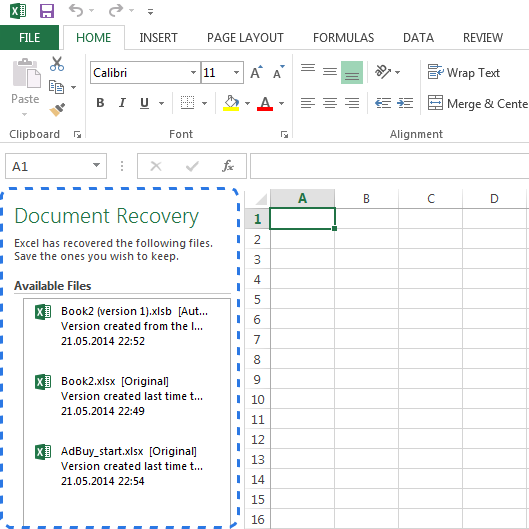 > 3>> Xusuusnow. Habka AutoRecover wuxuu kaliya ku shaqeeyaa buugaagta shaqada ee Excel ee la keydiyay ugu yaraan hal mar. Haddii aadan waligaa keydin dukumeenti ka hor shil kombuyuutar, shayga Soo-kabashada Dukumentiga kama muuqan doono Excel.
> 3>> Xusuusnow. Habka AutoRecover wuxuu kaliya ku shaqeeyaa buugaagta shaqada ee Excel ee la keydiyay ugu yaraan hal mar. Haddii aadan waligaa keydin dukumeenti ka hor shil kombuyuutar, shayga Soo-kabashada Dukumentiga kama muuqan doono Excel.Nasiib wanaag, ikhtiyaarada si otomaatig ah loo keydiyo loona soo kabsado feylasha ayaa si toos ah loogu daaran yahay Excel. Haddii aadan hubin, si fudud ayaad u hubin kartaa.
Sida loo habeeyo AutoSave (AutoRecover) goobaha Excel:
> 13> 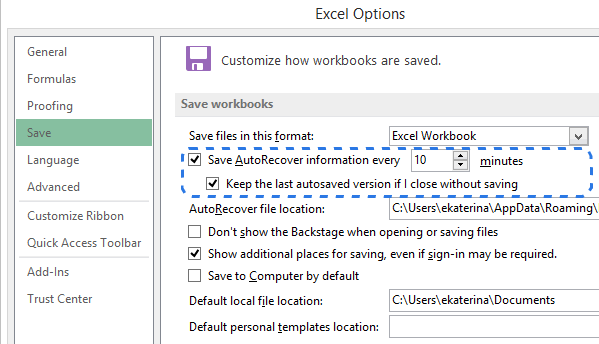
Sida caadiga ah, sifada AutoRecover waxa loo dejiyay inay si toos ah u kaydiso isbedelada buugaaga shaqada 10kii daqiiqaba. Waad soo gaabin kartaa ama u dheerayn kartaa muddadan sidaad doonto. Halkan waxa kale oo aad ka beddeli kartaa goobta feylka ee Excel AutoRecover oo cadee waxyaabaha ka reeban AutoRecover.
Talo. Haddii aad rabto inaad aad u noqoto mid ammaan ah haddii ay dhacdoshil ama koronto la'aan, waa inaad hoos u dhigtaa wakhtiga u dhexeeya kaydinta macluumaadka. Inta badan ee dukumeentiga la kaydiyo, inta badan ee aad haysato, ayaa sii badanaysa fursadaha aad ku heli karto dhammaan isbeddelada.
Hadda marka Excel loo habeeyo inuu si otomaatig ah u kaydiyo oo si otomaatig ah u soo ceshado dukumeentigaaga, waxaad si fudud u soo celin doontaa faylka marka ay wax qaldamaan. Intaa waxaa dheer, maqaalkan waxaad ka heli doontaa sida loo soo ceshado faylasha cusub ee aad hadda abuurtay iyo kuwa aad hore u kaydisay.
Sida loo soo celiyo faylasha Excel aan la kaydin
ka soo qaad inaad waxay ku shaqeynayaan dukumeenti cusub oo Excel ah barnaamijkuna wuxuu xirayaa si lama filaan ah. Dhowr ilbiriqsi gudahood waxaad ogaatay inaadan keydin buuggii shaqada. Ha argagixin oo hoos ku ogaan sida loo soo ceshado faylka aan la kaydin.
- Tag FILE -> Fur Buugaag shaqo ee u dambeeyay . >
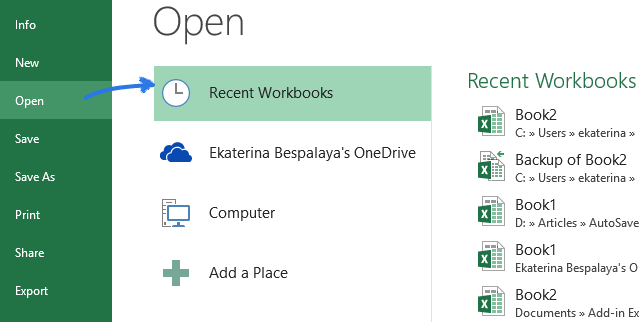 <14,
<14,
> 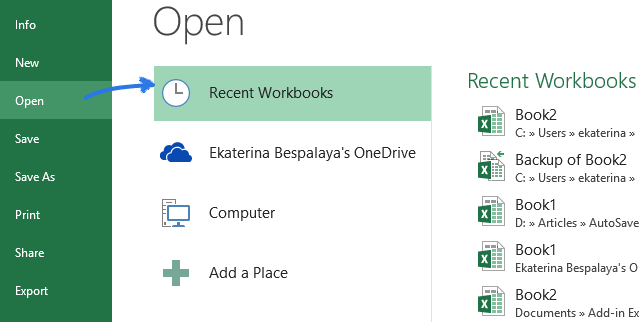
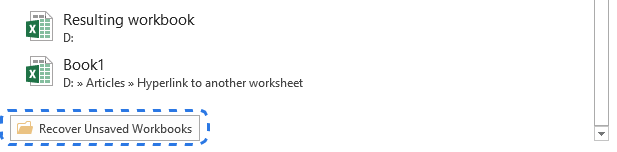 >
>
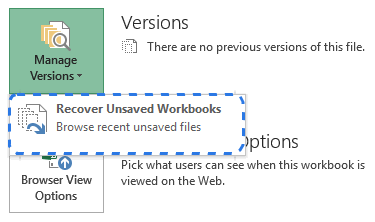
Dukumeentigu wuxuu ku furmayaa Excel, barnaamijkuna wuxuu kugu dhiirigelinayaa inaad kaydiso. Guji badhanka Save as ee ku yaal baarka jaalaha ah ee ka sarreeya xaashidaada shaqada oo ku keydi faylka
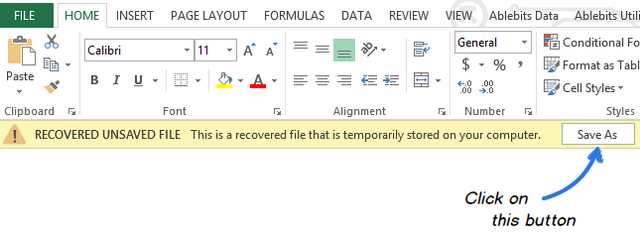
Excel 2010 ka dibna waxay suurtogal ka dhigaysaa ma aha oo kaliya in la soo celiyo buugaagta shaqada ee aan la keydin, laakiin sidoo kale dib u soo kabashada noocyadii hore ee dukumeentigaaga. Waxay si gaar ah waxtar u leedahay markaad khalad samayso oo aadan dib u celin karin, ama markaad rabto inaad aragto sida dukumeentigu u ekaa dhowr daqiiqo ka hor. Hoos ka eeg sida loo soo ceshado faylka Excel ee dib loo qoray:
>Riix FILE tab oo dooro Info ee dhinaca bidixda. Ku xiga badhanka Maamul Noocyada waxaad arki doontaa dhammaan noocyada si toos ah loo kaydiyay ee dukumeentigaaga kaliya haddii aad wax ka beddeshay xaashida faafinta inta u dhaxaysa muddadan. Magaca nooc kastaa wuxuu leeyahay taariikh, waqti iyo " (autosave) " note. Markaad gujiso mid ka mid ah, wuxuu la furayaa nooca ugu dambeeya ee buuggaaga shaqada si aad u barbardhigto oo aad u aragto dhammaan isbeddellada.Haddii barnaamijku si khalad ah u xidhan yahay, faylka ugu dambeeya ee la keydiyo ayaa lagu calaamadeeyay erayada (markaan xidho anigoon waxba kaydin) .
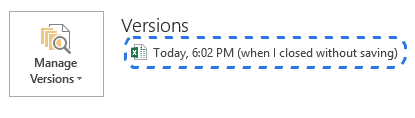
Marka aad faylkan ku furto Excel, waxaad heli doontaa fariinta kor ku xusan xaashida shaqada. Kaliya dhagsii badhanka Soo Celinta ee ku yaal baarka jaalaha ah si aad ugu noqoto nooca cusub ee buugga shaqada ee aan la kaydin.
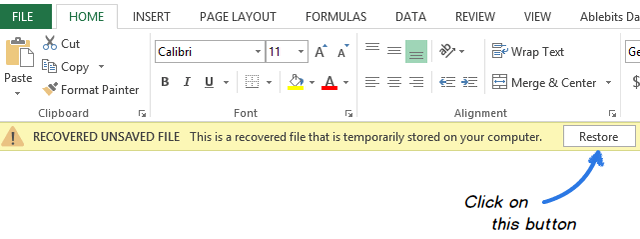 >> Ogow. Excel waxa uu tirtiraa dhammaan noocyada hore loo kaydiyay marka aad xidhiddukumeenti. Haddii aad rabto in aad mar kale eegto nuqulkii hore, waxa fiican in aad samaysato koobi kayd ah oo xogtaada ah.
>> Ogow. Excel waxa uu tirtiraa dhammaan noocyada hore loo kaydiyay marka aad xidhiddukumeenti. Haddii aad rabto in aad mar kale eegto nuqulkii hore, waxa fiican in aad samaysato koobi kayd ah oo xogtaada ah.Sida loo kaydiyo nuqulka kaydka ah ee buugaaga shaqada
Excel's Auto Backup waa sifo faa'iido badan oo kaa caawin karta inaad soo ceshato nuqul hore loo kaydiyay oo buugaaga shaqo ah. Kaydinta nuqulka kaydku waxay ilaalin kartaa shaqadaada haddii aad si lama filaan ah u kaydiso isbeddelada aanad rabin inaad haysato ama tirtirto faylka asalka ah. Natiijo ahaan, waxaad ku heli doontaa macluumaadka hadda la keydiyay ee buugga shaqada ee asalka ah iyo dhammaan macluumaadka hore loo keydiyay ee nuqul ka mid ah.
In kasta oo sifadani ay tahay mid aad waxtar u leh, way adag tahay in la helo Excel. Markaa aynu hadda wada samayno:
- >
- Tag FILE - > Save as . >Dooro Computer > oo dhagsii badhanka Browse
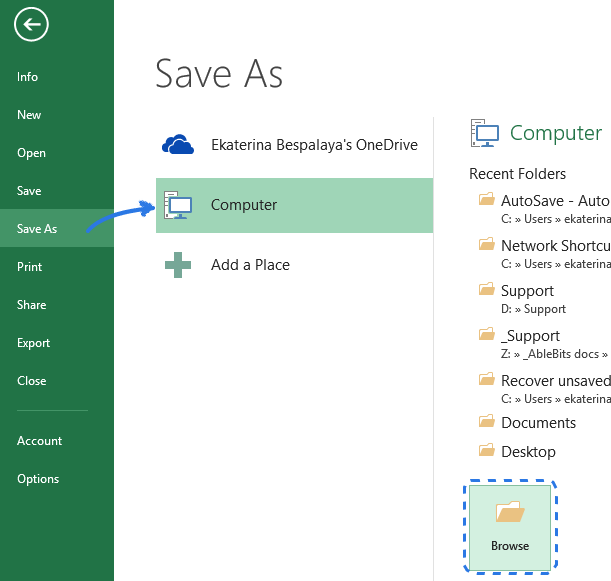
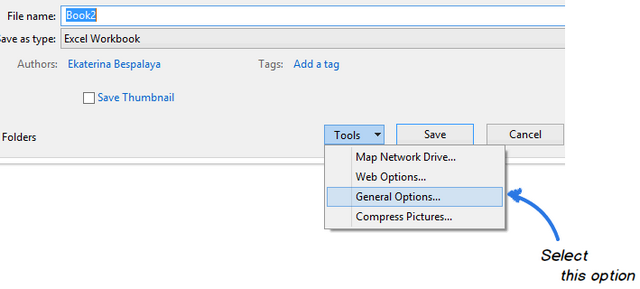 >
> 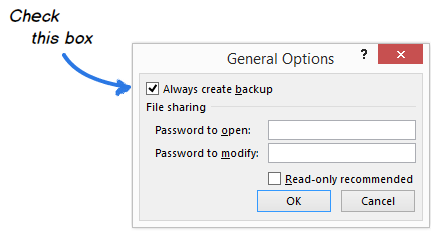
Hadda waxaad dib u magacaabi kartaa faylkaaga oo dooro meesha aad rabto si aad u kaydiso. Excel wuxuu ku abuuri doonaa nuqul kaabta dukumeentiga isla galkii.
Fiiro gaar ah. Nuqul la kaydiyay ayaa lagu kaydiyay .xlk oo kala duwan. Markaad furto, Excel wuxuu ku weydiin doonaa inaad xaqiijiso inaadruntii aad rabto inaad furto buug-shaqeedkan. Kaliya dhagsii Haa oo waxaad dib u soo celin kartaa nuqulkii hore ee xaashidaada.
>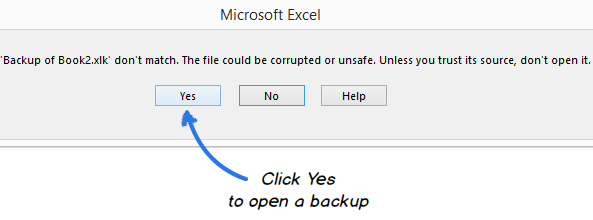 >
>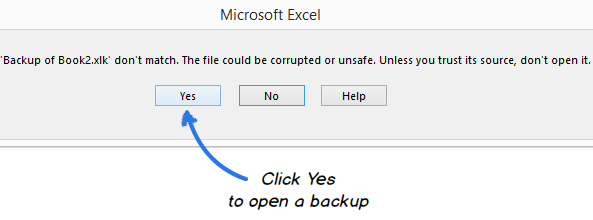
Ku samee noocyo kayd ah oo waqti-shabadaysan gudaha Excel
>Hadda waad garanaysaa sida si aad awood ugu yeelatid ikhtiyaarka kaabta otomaatiga ah ee Excel. Si kastaba ha ahaatee, mar kasta oo aad kaydiso buug-shaqeedka, nuqul cusub oo kayd ah ayaa bedeli doona kan hadda jira. Sideed ugu noqon kartaa nuqulkii hore haddii aad dhawr jeer hore u kaydisay dukumeentiga? Si fudud u qaado - waxaad haysataa ugu yaraan laba dariiqo oo aad uga baxdo xaaladdanMidda koowaad waa inaad isticmaasho ASAP Utilities. Waxay bixiyaan Kaydi faylka oo abuur kayd qalab kaa caawinaya inaad abuurto noocyo badan oo kayd ah dukumeentigaaga. Marka aad ku rakibto adeegyadan gudaha Excel, waxaad isticmaali kartaa furaha furaha gaarka ah si aad u badbaadiso buuggaaga shaqada oo aad si toos ah u abuurto koobi kayd ah. Nooc kastaa wuxuu leeyahay shaambad wakhti ah oo magaca faylka ah, si aad si fudud ugu heli karto nuqulka lagama maarmaanka ah iyadoo loo eegayo taariikhda iyo wakhtiga la sameeyay.
Haddii aad ku qanacsan tahay VBA, waxaad isticmaali kartaa macro Excel AutoSave gaar ah kaydi faylashaada. Kaliya ka nuqul ka samee maqaalkan oo ku dheji Module koodka. Waxaad samayn kartaa nuqullo badan oo gurmad ah inta aad rabto oo keliya adiga oo riixaya jid-gaaban. Waxay dib u soo celin doontaa nuqul hore loo badbaadiyay oo buugaag shaqo ah mana ku beddeli doono fayl kayd ah oo hore. Nuqul kasta waxa lagu calaamadeeyay taariikhda iyo wakhtiga kaydinta.
Haddii aad ku kaydisay nuqullada faylka noocyadii hore ee Excel,waxaa laga yaabaa inaad la kulanto qaladka "Faylka wuu xumaaday lamana furi karo". Xalka dhibaatadan ka arag maqaalkan.
Keydi faylasha Excel ee daruuraha
Kuwa isticmaala adeegyada kaydinta daruuraha si ay u badbaadiyaan dukumeentiyadooda, dib u soo celinta faylalka Excel ee overwritten ma noqon doonaan Dhibaato haba yaraatee.
Aynu si dhow u eegno OneDrive, ikhtiyaarka kaydinta Microsoft. Awoodeeda ugu weyn waa in OneDrive uu si dhow ugu xiran yahay Xafiiska. Tusaale ahaan, waxaad si dhakhso ah u furi kartaa oo aad u kaydin kartaa dukumentiyada OneDrive isla markaaba Excel kaaga. OneDrive iyo Excel waxay u wada shaqeeyaan inay si dhakhso leh u habeeyaan buugaagta shaqada waxayna kuu ogolaanayaan inaad dadka kale kula shaqeyso dukumeentiyada la wadaago isku mar uma baahnid inaad kaydiso koobiyo badan oo isla dukumeenti ah. Taariikhda OneDrive's Version, waxaad awoodi doontaa inaad aragto kala duwanaanshaha hore ee faylka, waxaad ogaan doontaa marka dukumeentiga wax laga beddelay iyo cidda isbeddellada samaysay. Waxaad sidoo kale soo celin kartaa mid kasta oo ka mid ah noocyadii hore haddii loo baahdo.
Adeegyada kaydinta daruuraha kale ee caanka ah waa Dropbox. Waxay haysaa sawir-qaadista isbeddel kasta oo ku dhaca galka Dropbox 30-kii maalmood ee la soo dhaafay. Markaa xitaa haddii aad badbaadisay isbeddel xun, ama haddii faylka la dhaawacay ama la tirtiray, waxaad ku soo celin kartaa dukumeentiga nooc duug ah adigoo dhawr gujis ah oo keliya. Dropbox si dhow ulama shaqeyso Microsoft Office sidaOneDrive, laakiin waa mid aad u fudud in qof kastaa awood u yeelan karo.
Hadda waxaad taqaanaa siyaabo kala duwan oo aad ku soo ceshato faylasha aan la kaydin oo aad u abuurto nuqul ka mid ah buuggaaga shaqada ee Excel. Oo waxaan rajaynayaa inaadan riixin badhanka argagaxa marka xigta marka kombayutarkaagu shilmo ama korontadu kaa go'do.
>
